笔记本内存卡槽重叠怎么办?解决方法有哪些?
17
2025-04-03
在进行电脑直播时,突然没有声音无疑是一个令人头疼的问题。无论是游戏直播、聊天直播还是其他形式的在线互动,声音的突然消失都可能会影响观众的体验,甚至打断直播的进程。本文将为你提供一系列解决电脑直播时声音消失的详细步骤和技巧,帮助你迅速恢复直播中的音频传输。
1.1检查耳机和麦克风连接
确认你的耳机或麦克风是否正确连接到电脑上。松动的接口或错误的端口可能会导致声音丢失。请检查耳机和麦克风是否接入了正确的音频输出和输入端口。
1.2检查音量设置
接下来,确保电脑的音量设置是开启的。这包括系统音量和应用本身的音量设置。在Windows系统中,你可以在任务栏的音量图标上点击右键,检查是否选择了静音,并调整音量到合适的水平。在Mac系统中,使用菜单栏中的音量控制。
1.3检查直播软件设置
在你的直播软件中,检查音频输入和输出设备的设置是否正确。有时候,软件可能会默认选择错误的设备作为声音的来源和去向。
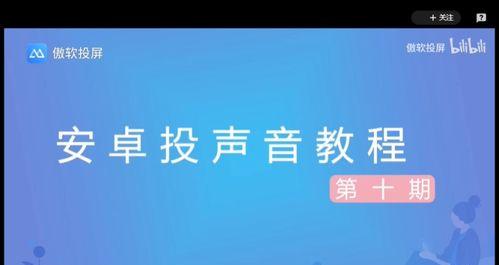
2.1更新直播软件
过时的直播软件可能会导致各种问题,包括音频问题。确保你的直播软件是最新版本。前往官方网站或应用商店进行更新。
2.2检查音频设备驱动
驱动程序的问题可能是导致电脑直播时声音消失的另一大原因。前往设备管理器检查音频设备驱动的状态,并尝试更新它们。你可以访问硬件制造商的官方网站下载最新的驱动程序。

3.1测试音频设备在其他应用中的表现
使用其他音频播放软件(如音乐播放器)测试你的耳机和麦克风是否能正常工作。如果音频设备在其他应用中也无声音,可能是硬件本身的问题。
3.2检查连接线
音频连接线可能有损坏或接触不良的问题。尝试更换一根新的连接线,或更换电脑后端接口测试声音。

4.1重启电脑
简单的重启操作有时能够解决临时的系统问题,包括音频问题。请尝试重启电脑,并再次检查声音是否恢复正常。
4.2系统音频服务检查
检查Windows音频服务是否正在运行。可以在服务管理器中查看WindowsAudio和WindowsAudioEndpointBuilder服务的状态,并确保它们被设置为“自动”启动。
5.1调整电源管理设置
有些电脑的电源管理设置可能会在没有活动时关闭音频设备。进入控制面板中的电源选项,检查并调整电源计划设置。
5.2使用音频诊断工具
如果上述方法都无效,可以尝试使用Windows自带的音频诊断工具或第三方音频诊断软件进行更深层次的检查。
当直播时遇到声音消失的问题,无需慌张。通过以上各个层面的检查与调整,你有很大机会可以快速找出问题所在,并恢复直播中的音频传输。记住,持续的检查和适当的预防措施,能够帮助你避免这类问题再次发生,让你的直播更加顺畅。
如果你在实施上述步骤时遇到了困难,或有更多关于电脑直播声音问题的疑问,欢迎在评论区留言交流。我们期待能够帮助你解决每一个难题,让直播之路更加畅通无阻。
版权声明:本文内容由互联网用户自发贡献,该文观点仅代表作者本人。本站仅提供信息存储空间服务,不拥有所有权,不承担相关法律责任。如发现本站有涉嫌抄袭侵权/违法违规的内容, 请发送邮件至 3561739510@qq.com 举报,一经查实,本站将立刻删除。